Abbiamo pensato ad una travatura reticolare con modulo piramidale alto 4 m e a base quadrata con lato 4 m, ripetuto (sulla superficie in basso) per 8 volte lungo x per una lunghezza totale di 32 m e 4 volte lungo y per una larghezza totale di 16 m. La travatura è stata modellata su Rhino (prestando attenzione a separare tutte le linee e a dividerle in livelli diversi dal livello 0).
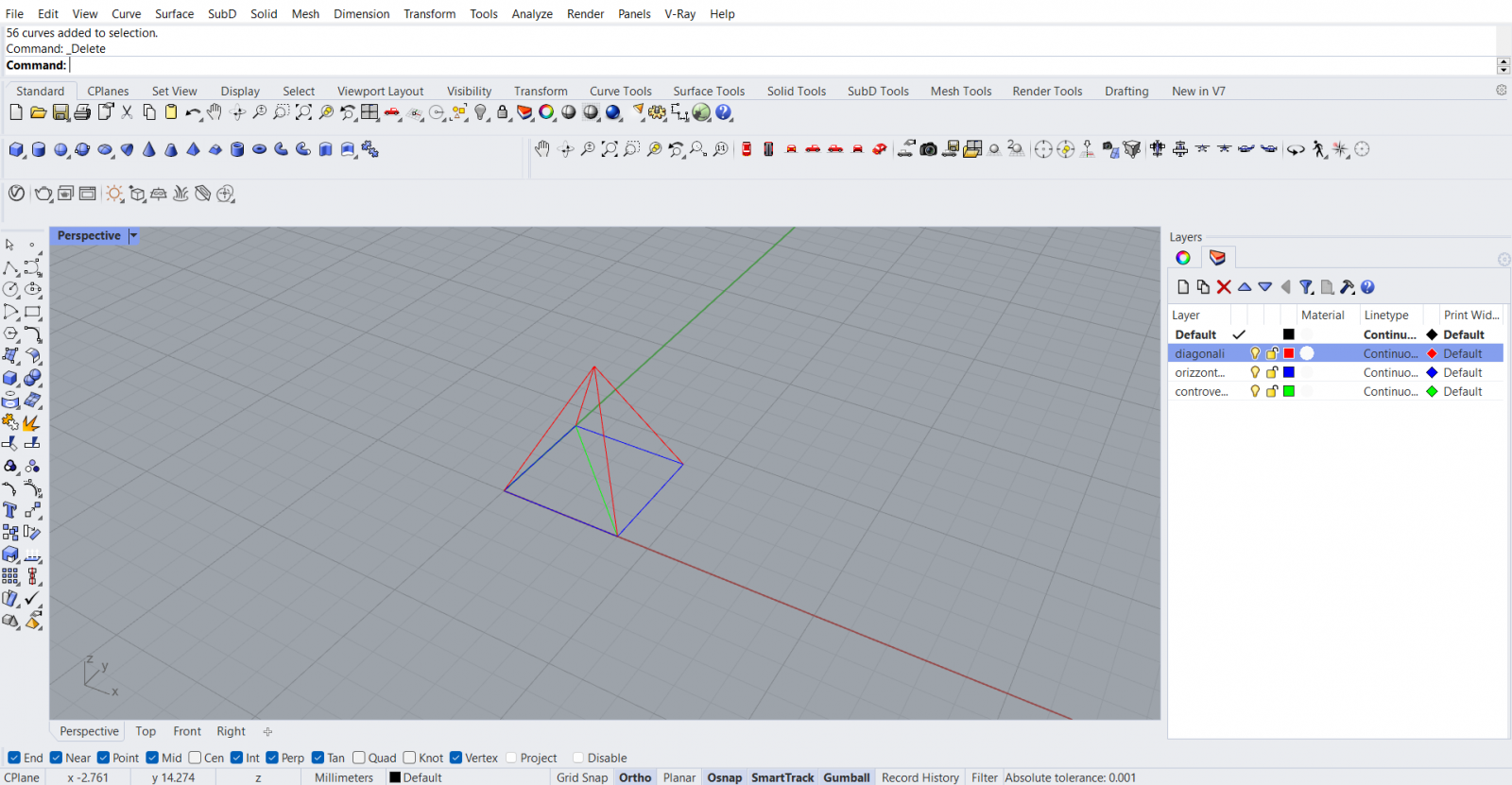
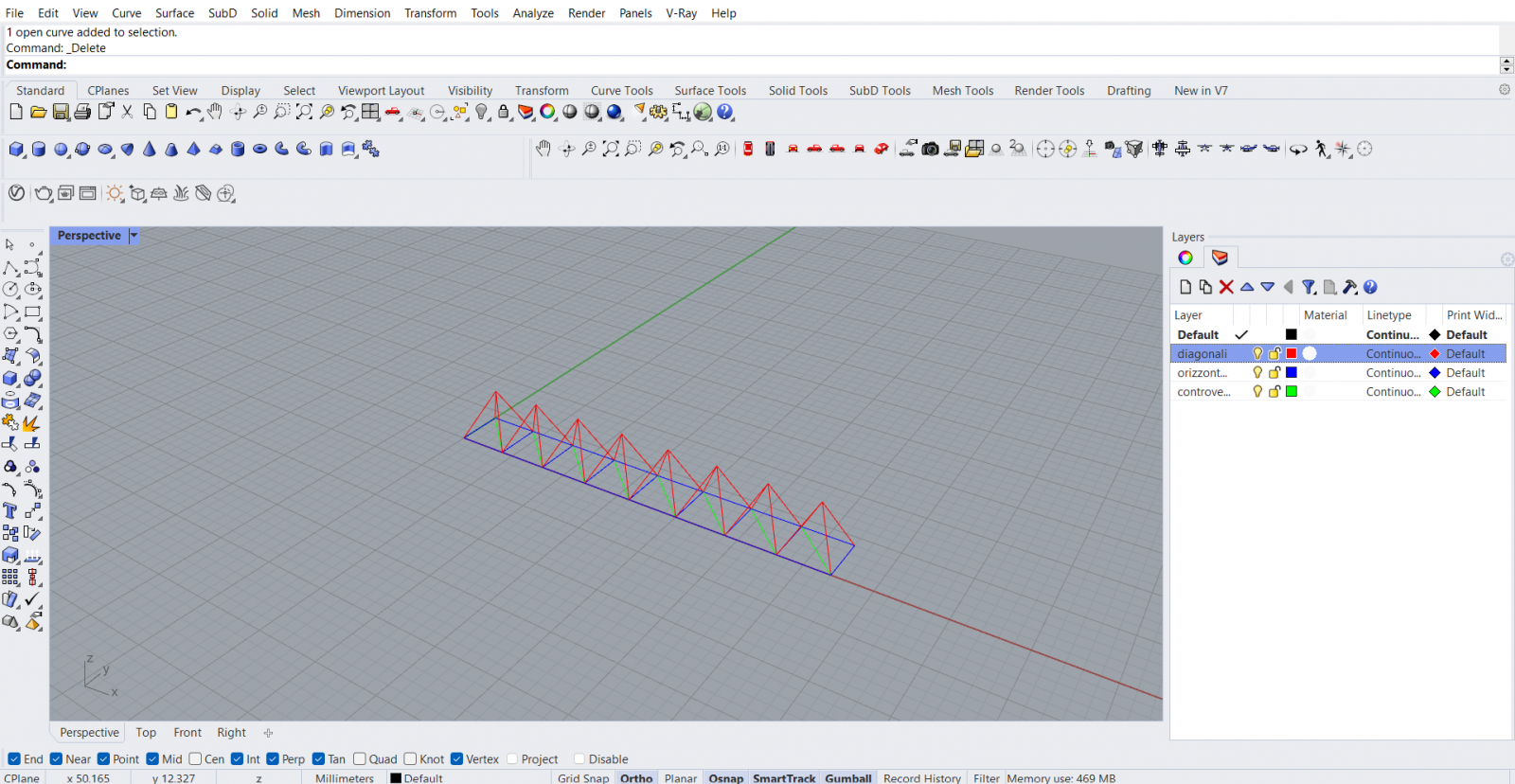
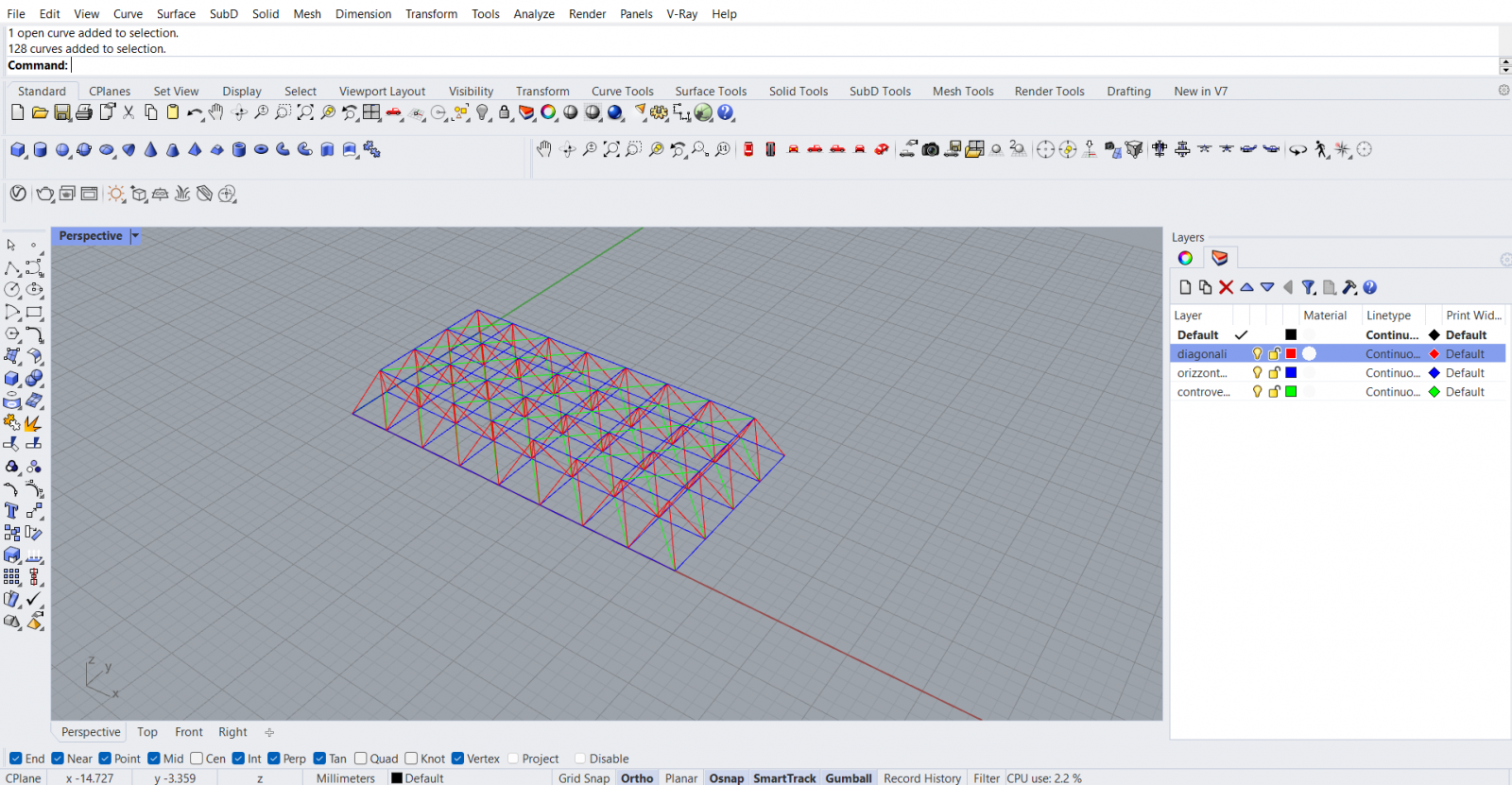
Abbiamo poi importato il file di modellazione salvato in DXF su SAP2000, definito il materiale delle le membrature (acciaio S275) e assegnato profili tubolari differenti rispettivamente per: Elementi orizzontali, controventi e diagonali (tutti con lo stesso materiale)
[IMPORTAZIONE: Define -> Section properties -> Frame sections -> Import New property;
ASSEGNAZIONE: Assign -> Frame -> Frame sections]
Per facilitare la visualizzazione abbiamo distinto i gruppi di elementi per colore (orizzontali -> blu; controventi -> rosso; diagonali -> verde).
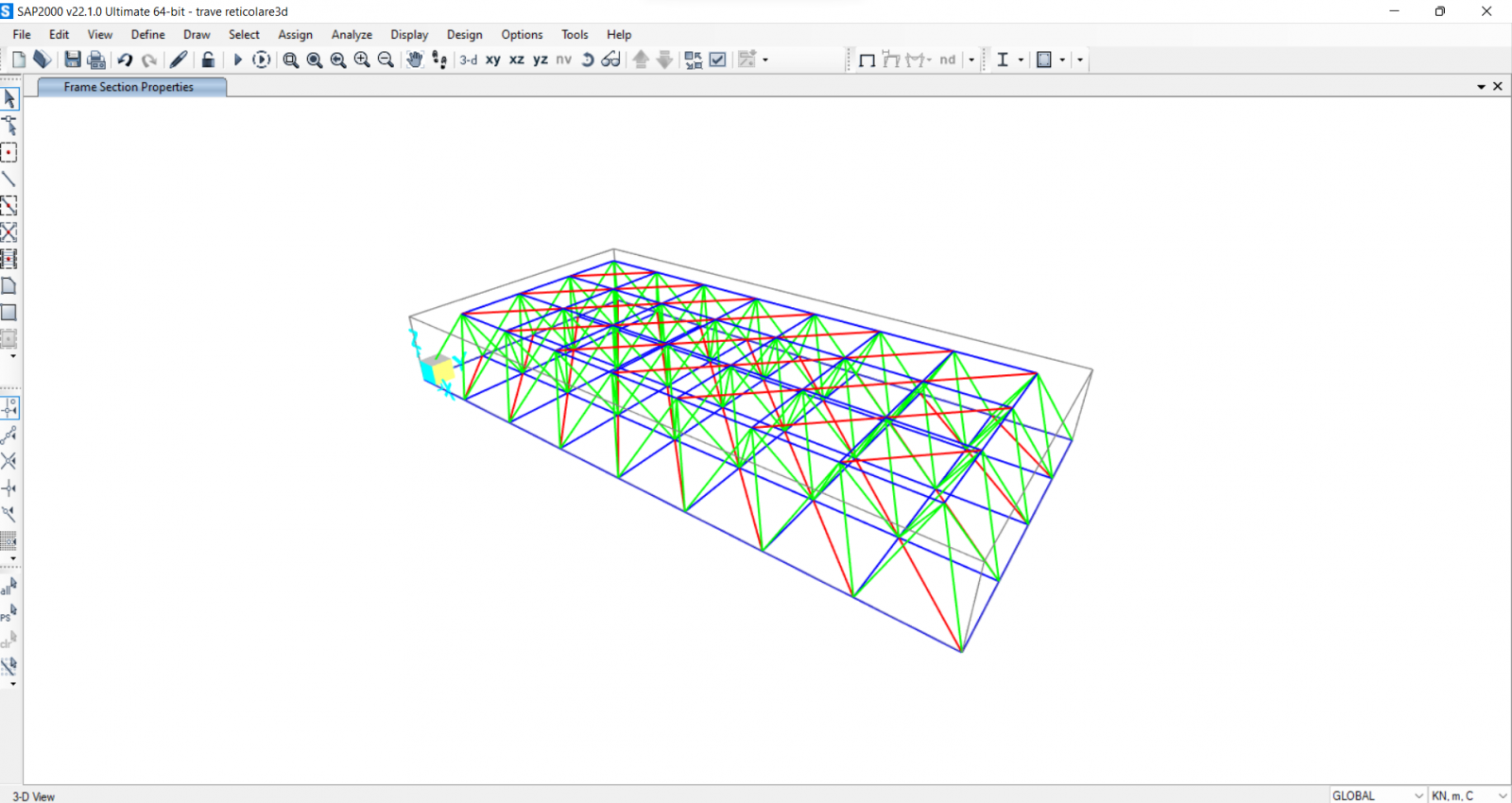
Abbiamo assegnato i vincoli cerniera a terra nei punti segnati in figura (lasciando sempre un aggetto di 4 m, nei 4 vertici e a metà).
[Assign -> Joint -> Restraint (lasciando le 3 rotazioni nello spazio non vincolate -> CERNIERA)]
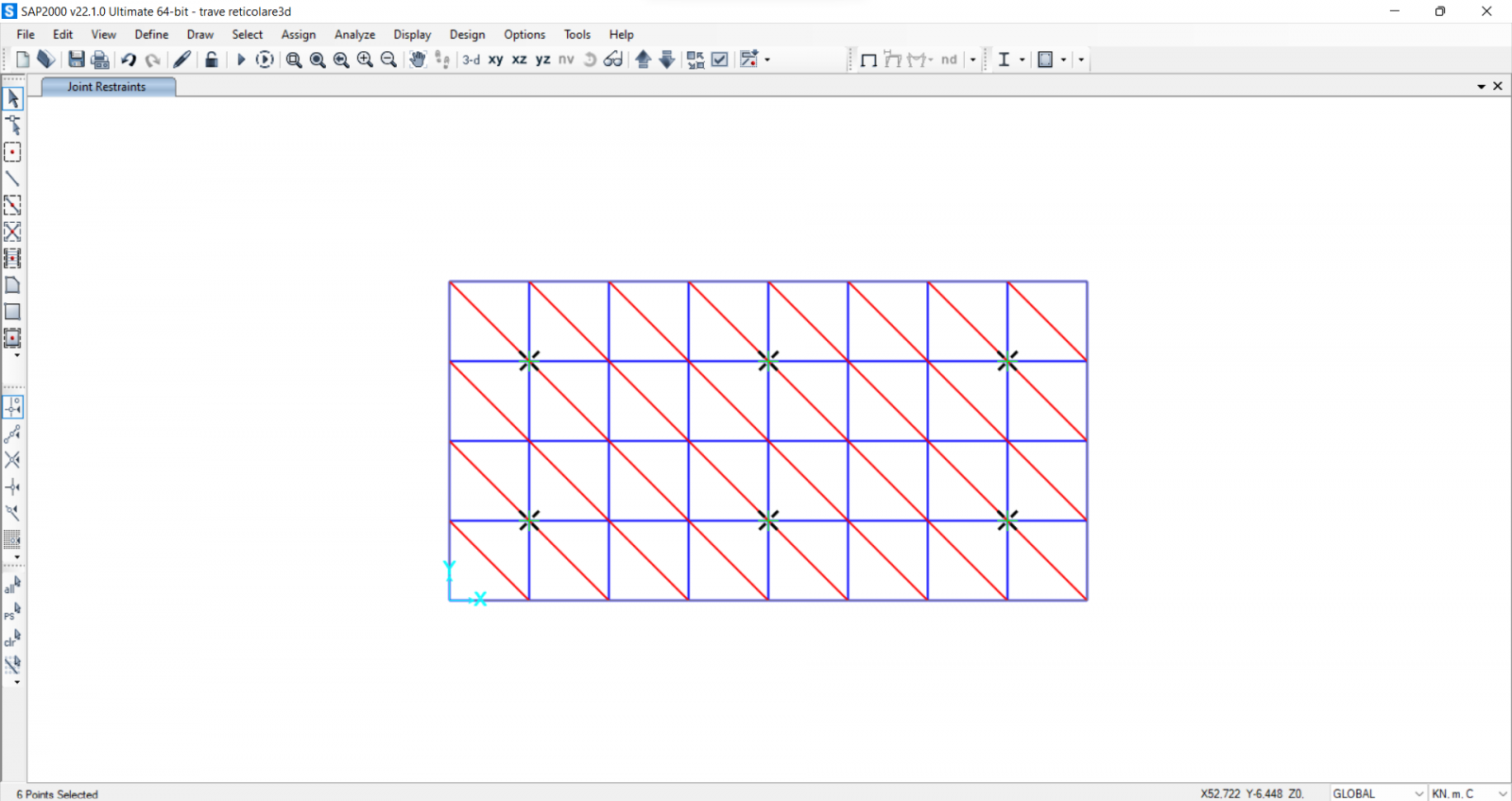
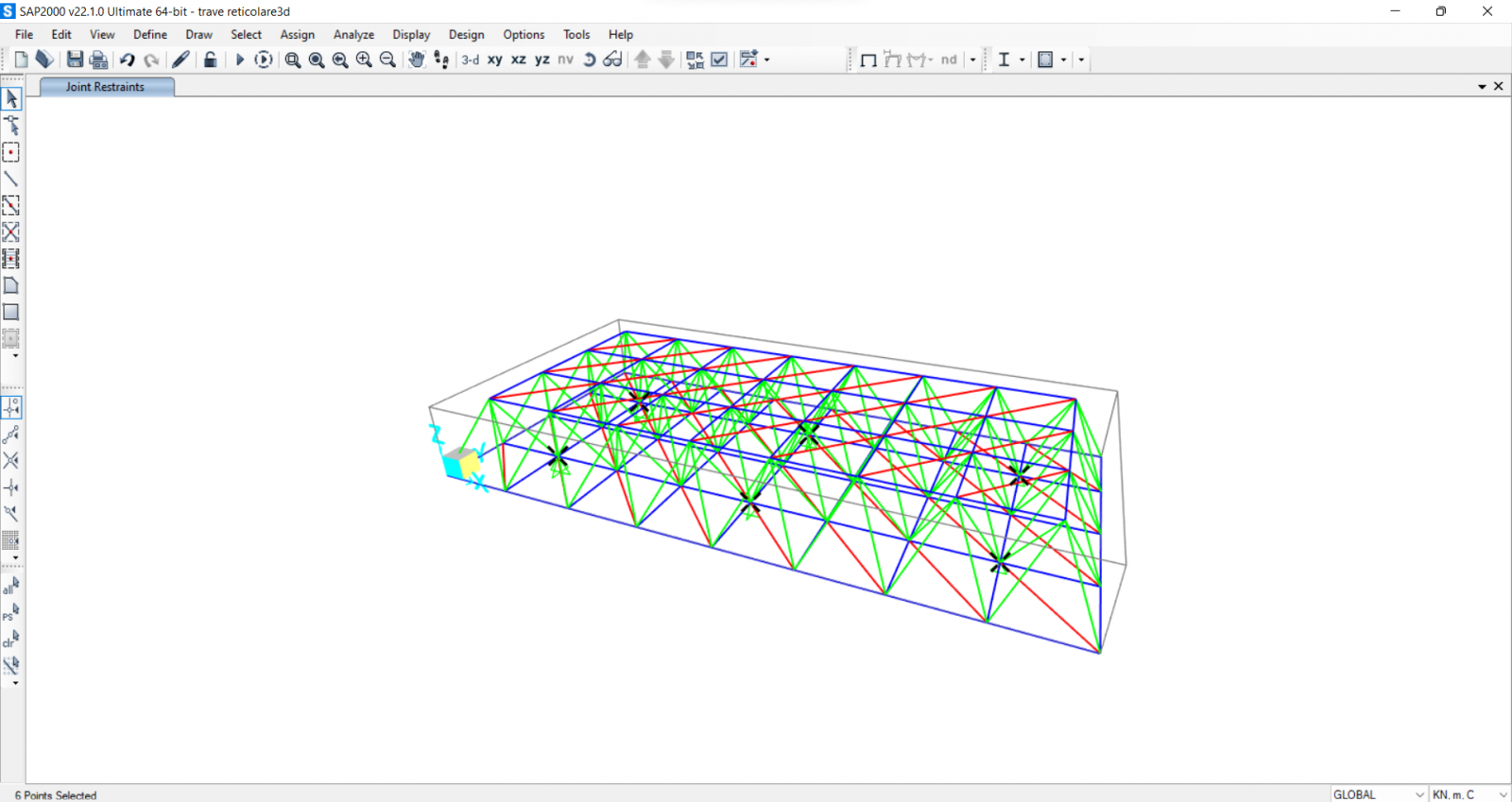
Poi abbiamo trasformato i nodi della reticolare in cerniere passanti, usando il comando Realeses/Partial fixity: imponendo che il momento lungo i due assi trasversali alle membrature, in corrispondenza degli estremi, valga 0.
[Assign -> Frame -> Realeses/Partial fixity -> Spunta su M 2-2 e M 3-3 e posti = 0]
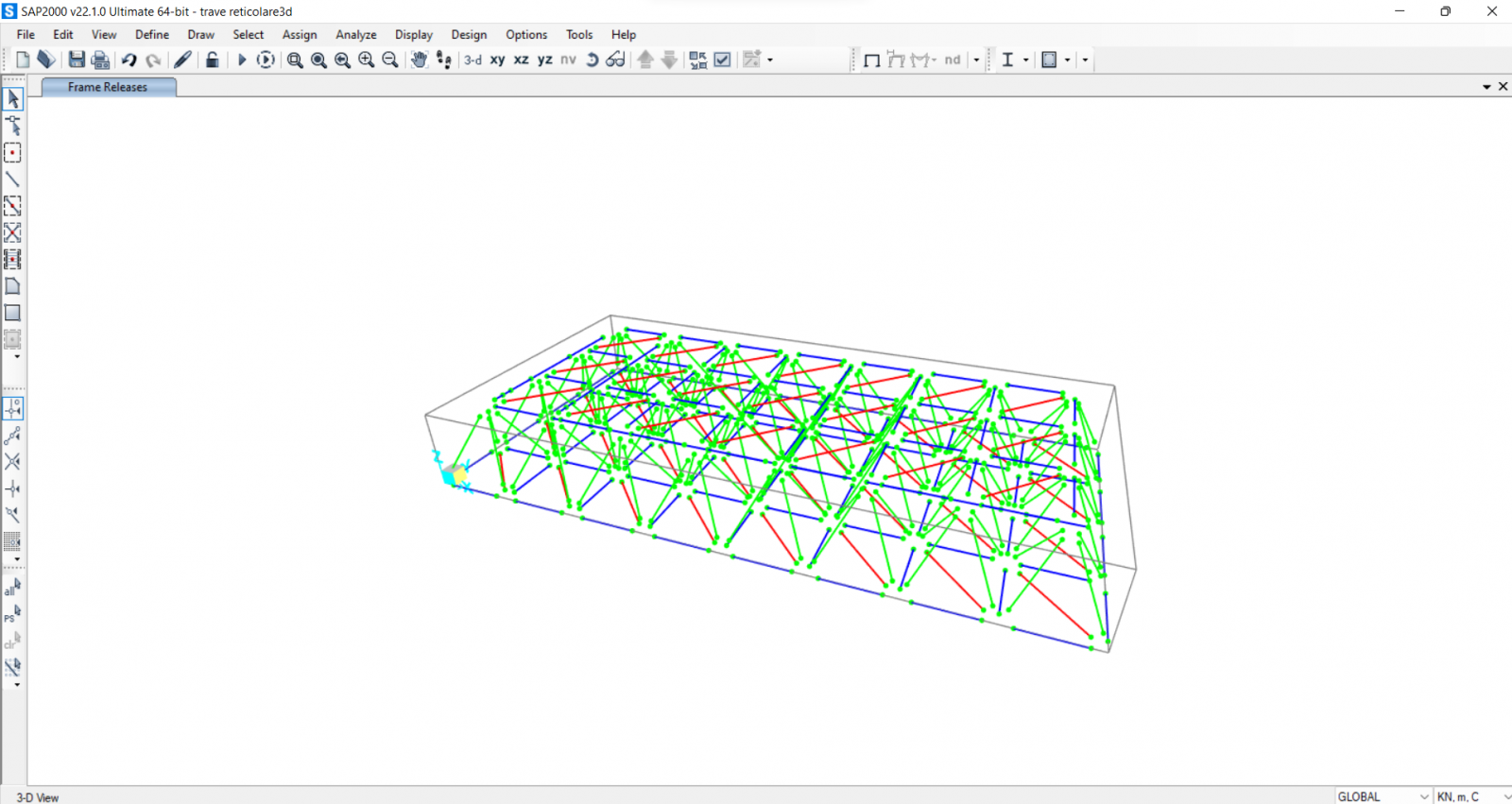
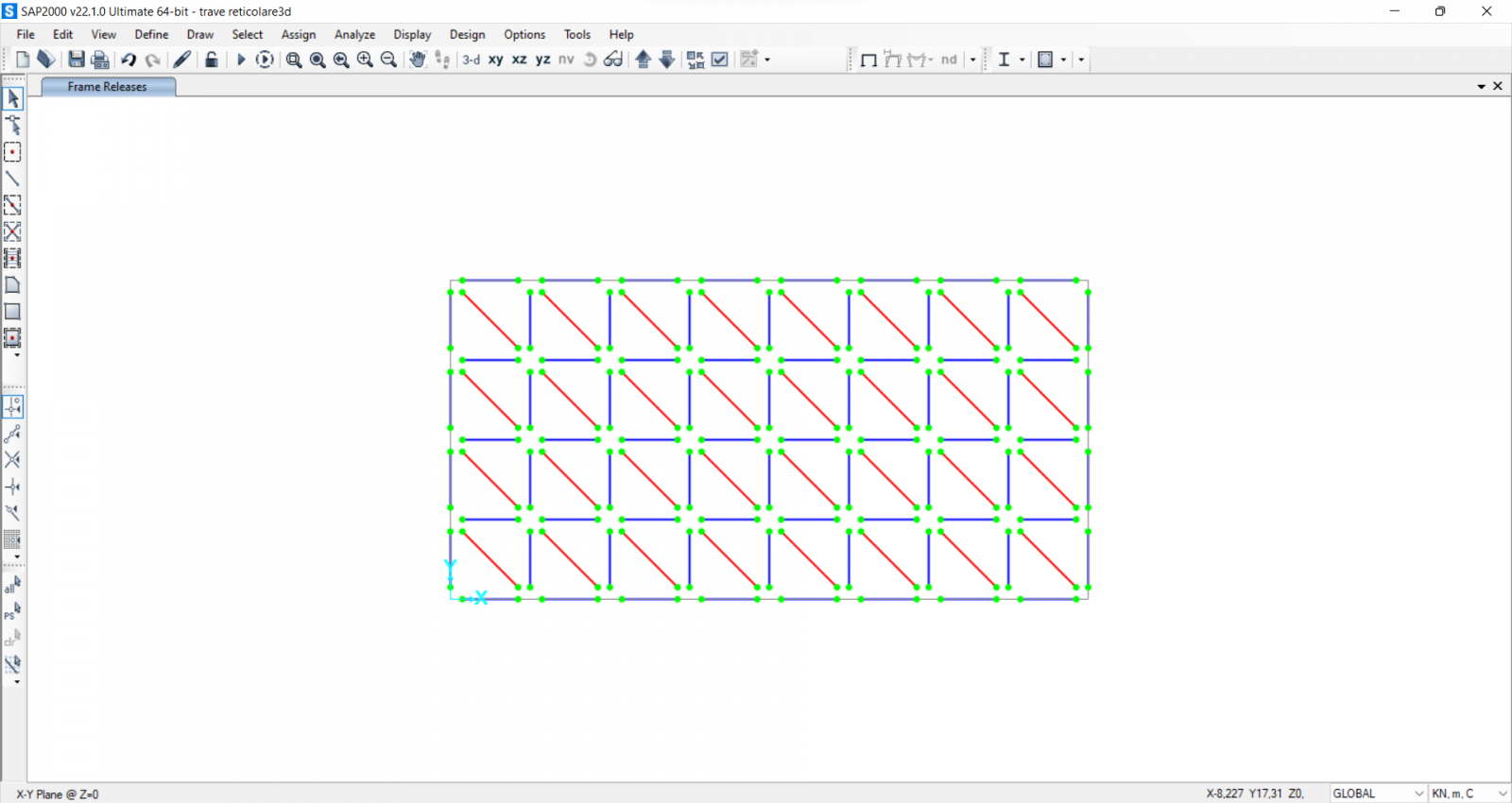
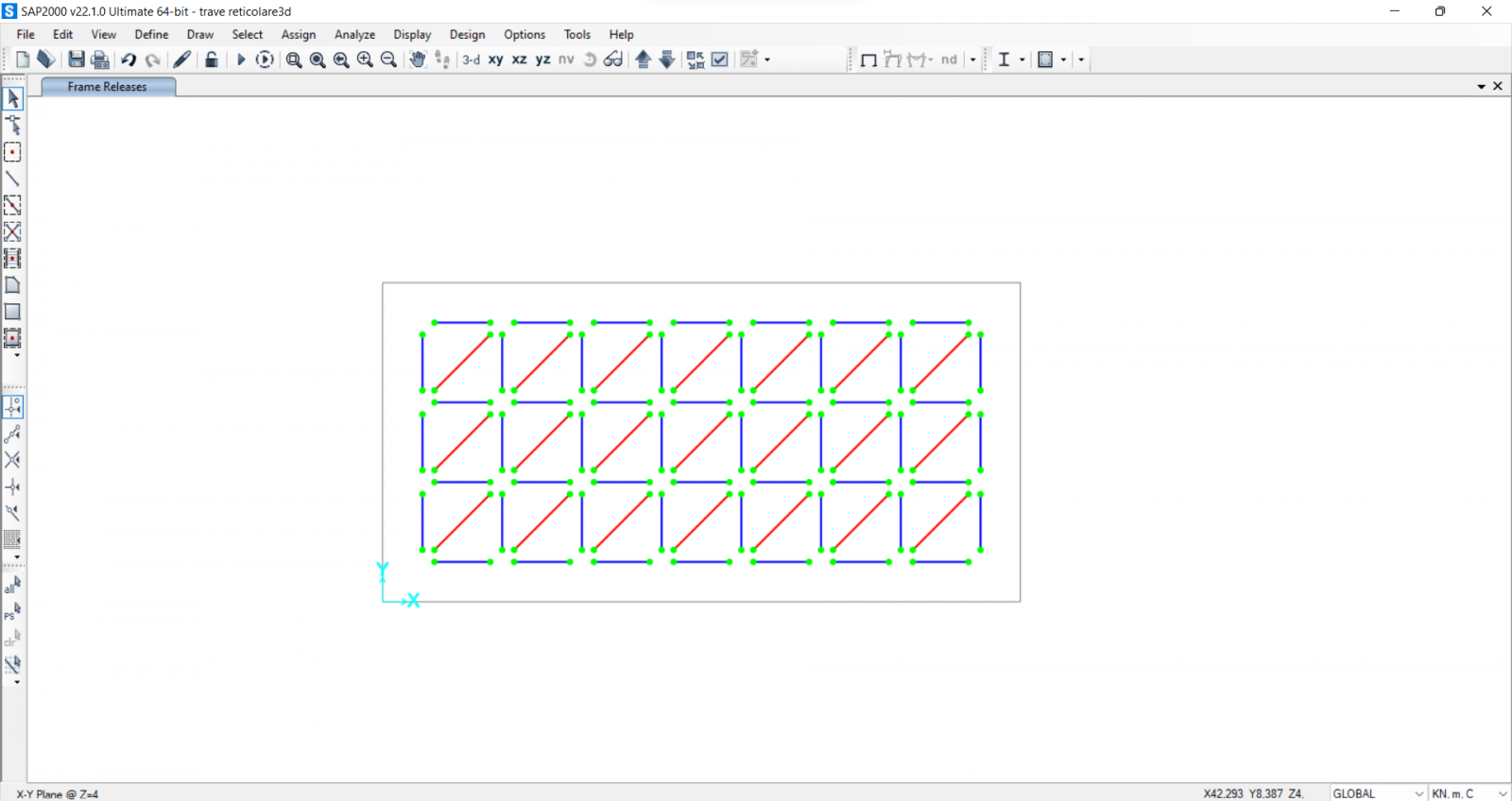
Abbiamo cercato un solaio tipo in acciaio con lamiera grecata, getto in cls, massetto, pavimentazione, considerando anche contro soffitto, incidenza di tramezzi e impianti. Abbiamo considerato poi un carico variabile di 2 KN/m^2, per un totale di 7.15 KN/m^2. E' stato considerato il peso proprio delle travi e dei pilastri uguale a 2 KN/m^2, che sommato ai 7.15 porta a un carico di progetto di 9.15 KN/m^2.
Moltiplichiamo il carico distribuito per l'area del solaio, per tre piani:
9.15 KN/m^2 x (32m x 16m) x 3(piani) = 14 055 KN
Una volta ottenuto il carico totale lo dividiamo per i nodi sulla superficie superiore della reticolare.
Consideriamo la forza F come quella presente sui nodi interni, essendo i nodi perimetrali e quelli di spigolo rispettivamente con area di influenza uguale alla metà e a un quarto dell'area di quelli interni, posso scrivere:
4 x (F/4) [nodi di spigolo] + 16 x (F/2) [nodi centrali] + 12 x F [nodi centrali] = 14 055 KN
Da qui posso trovare la forza F:
21 x F = 14 055 KN -> F = 14 055/21 KN = 670 KN
Ciò vuol dire che le forze applicate valgono:
Sui nodi centrali -> F = 670 KN
Sui nodi perimetrali -> F/2 = 335 KN
Sui nodi di spigolo -> F/4 = 167.5 KN
A questo punto applichiamo i carichi concentrati sui nodi su SAP.
[Definizione carico: Define -> Load Patterns -> Carico con self weight multiplier = 0
Assegnazione carico: Selezione nodi -> Assign -> joint loads -> Forces]
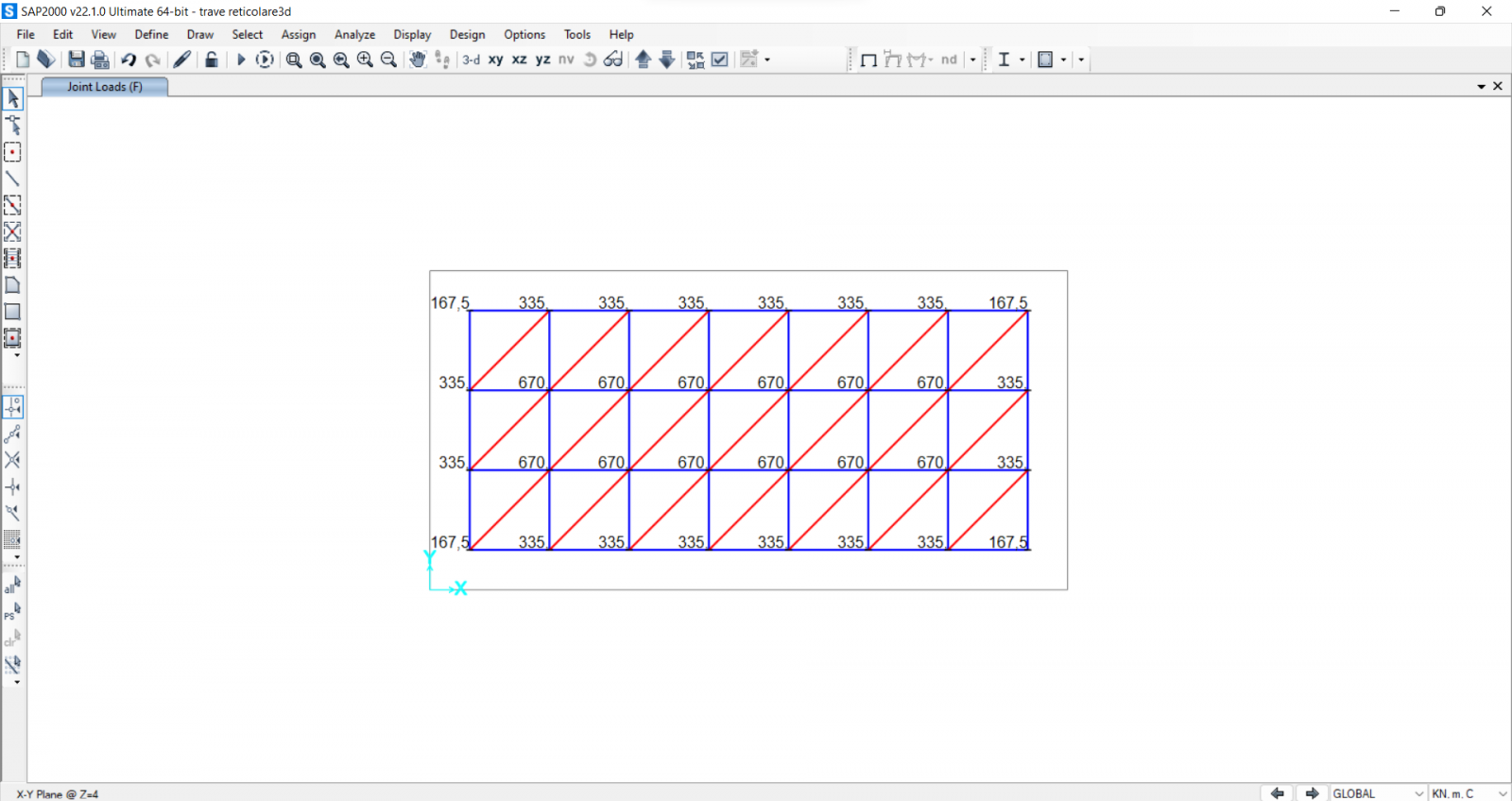
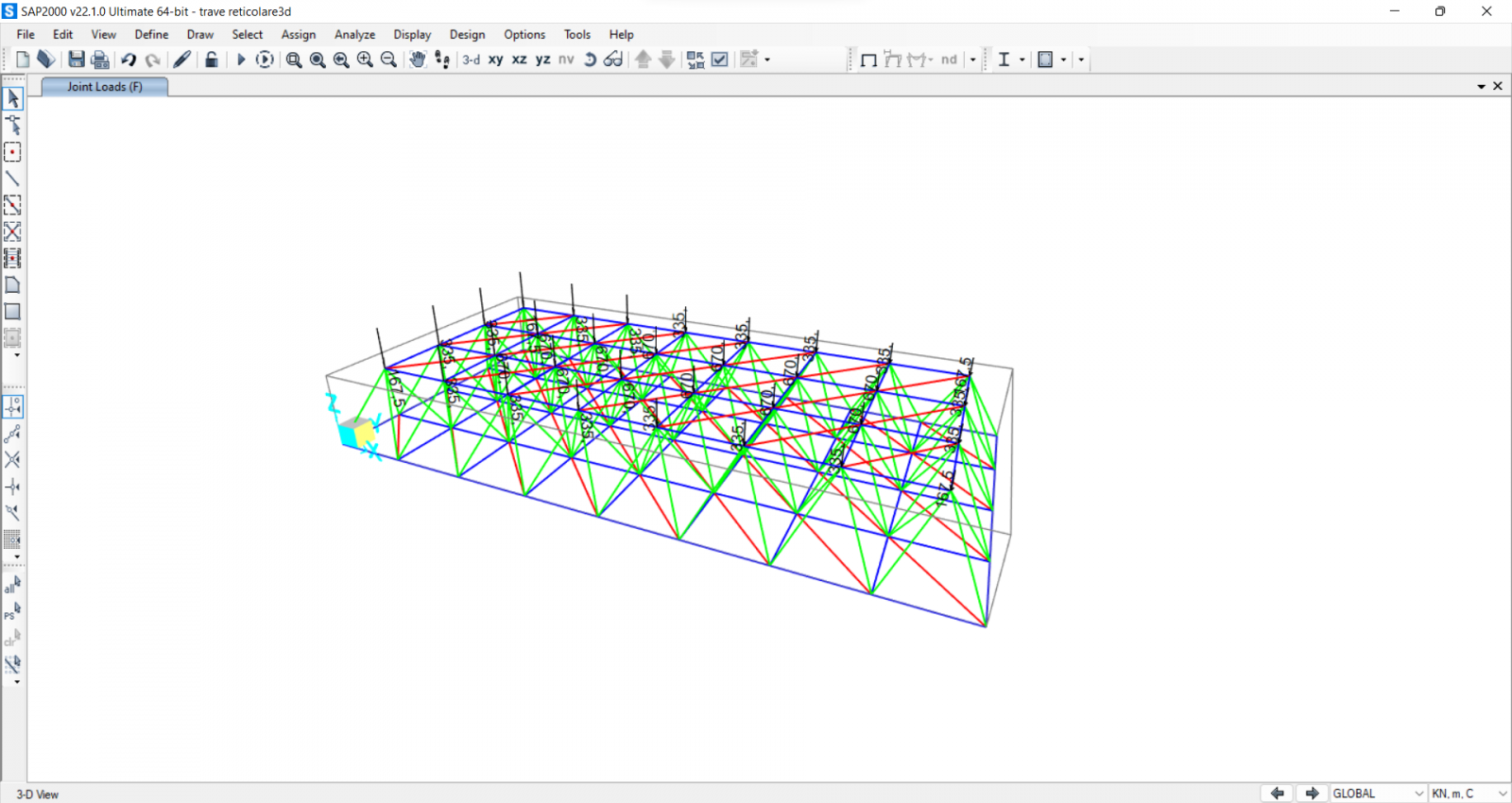
Avviamo l'analisi usando come carico solo la F definita al passaggio prima.
(verifichiamo che il momento flettente nelle aste della reticolare siano sempre zero).
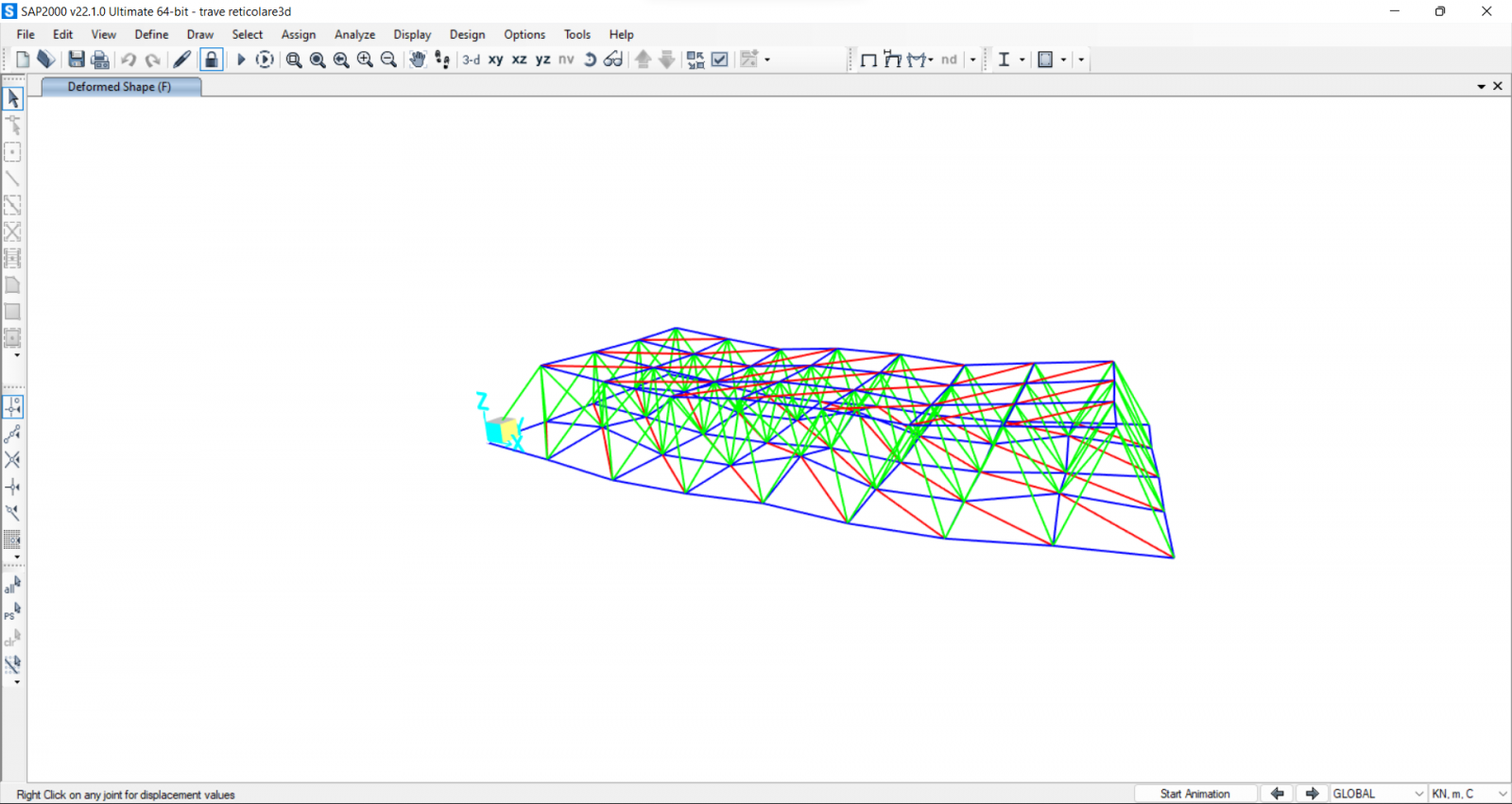
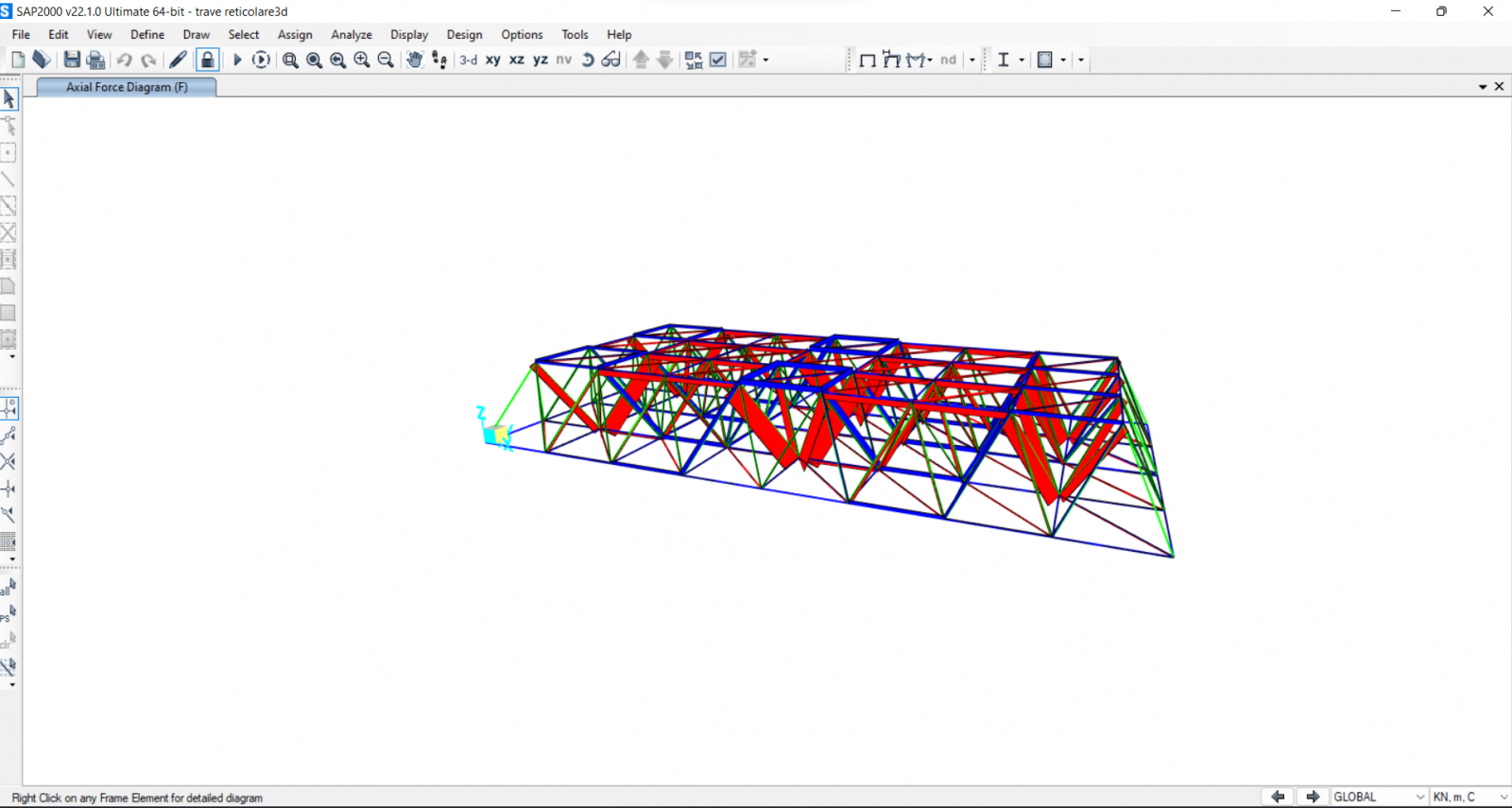
Esportiamo la tabella dei risultati delle caratteristiche della sollecitazione su Excel
[Ctrl-T -> Check su frame output -> analysis results -> element forces frames]
Dividiamo i profilati in 5 intervalli di valori di sforzo normale.
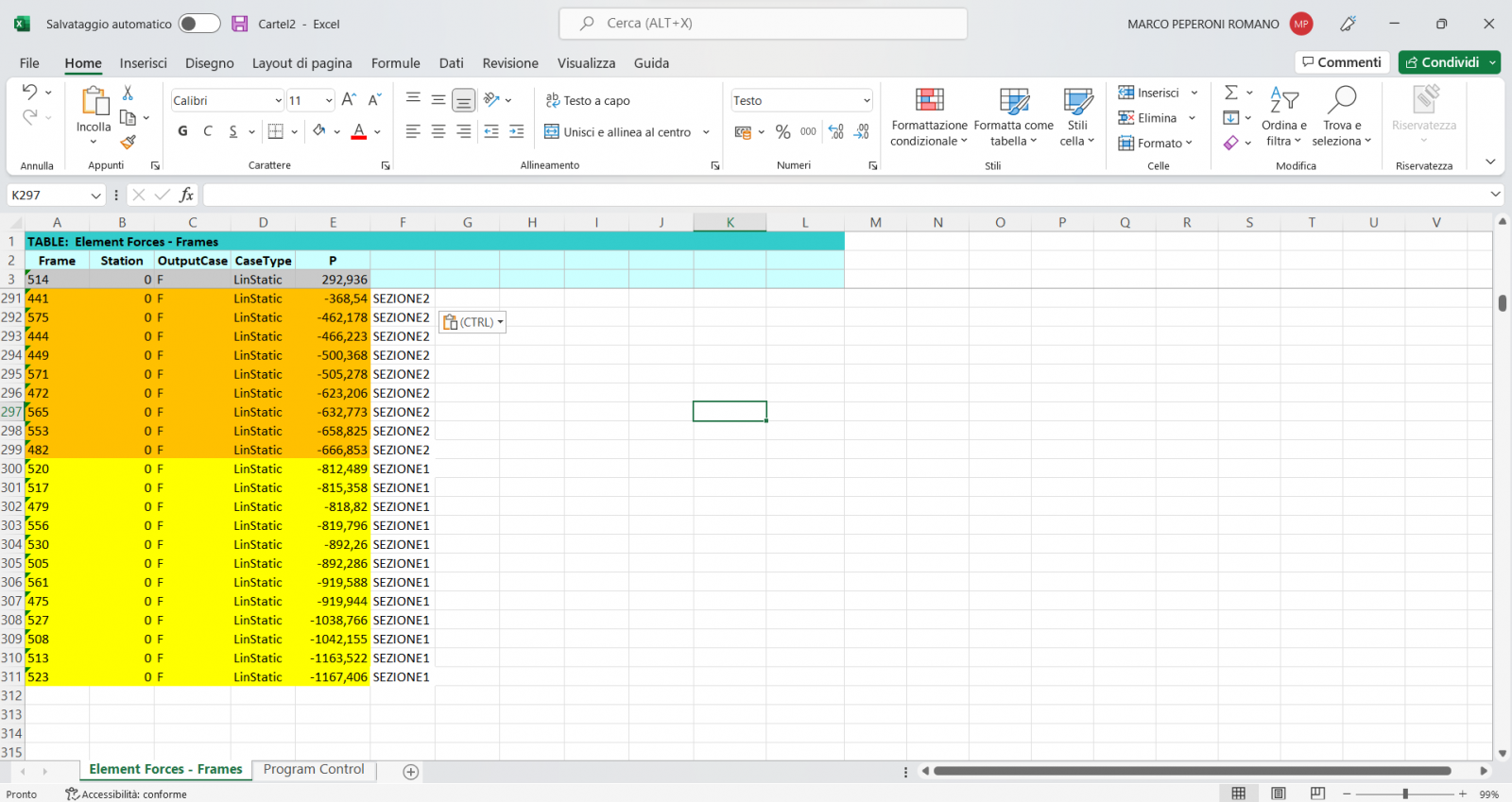
Dimensioniamo a trazione e a compressione tramite il foglio excel e troviamo i 6 profili dal sagomario dei profili tubolari (2 reagenti a trazione [celeste e grigio] e 4 a compressione [giallo, arancione, rosso e verde]).
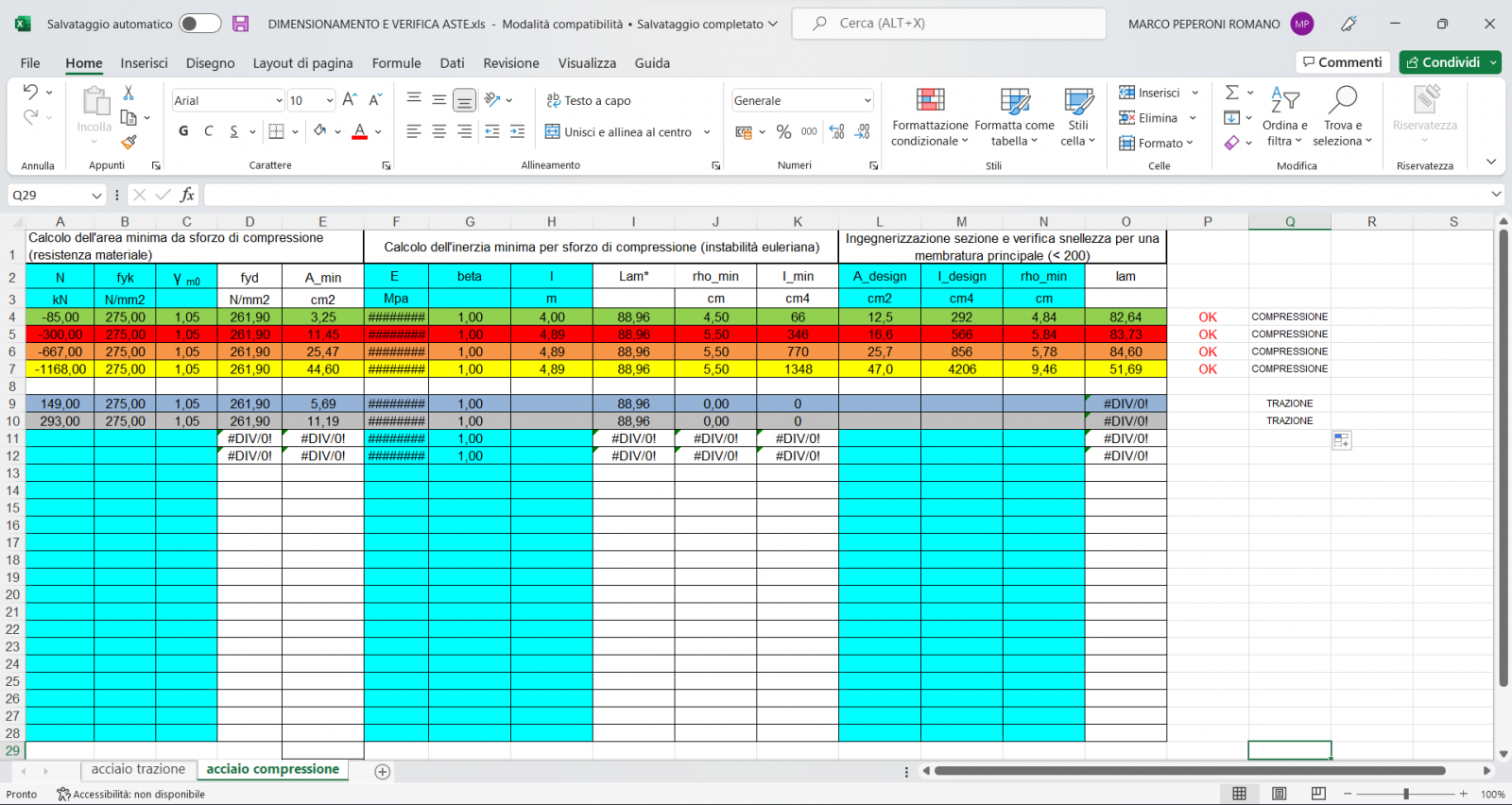
Definiamo su SAP le 6 sezioni prendendo i profili trovati sul sagomario (Celeste -> SEZIONE1, Grigio -> SEZIONE2, Verde -> SEZIONE3, Rossa -> SEZIONE4, Arancione -> SEZIONE5, Gialla -> SEZIONE6).
Chiamiamo le sezioni sul foglio excel degli sforzi normali con i nomi corrispondenti alle sezioni definite su SAP [immagine precedente].
Ordiniamo dal più più piccolo al più grande le sezioni sullo stesso foglio excel in base al label del frame definito da SAP.
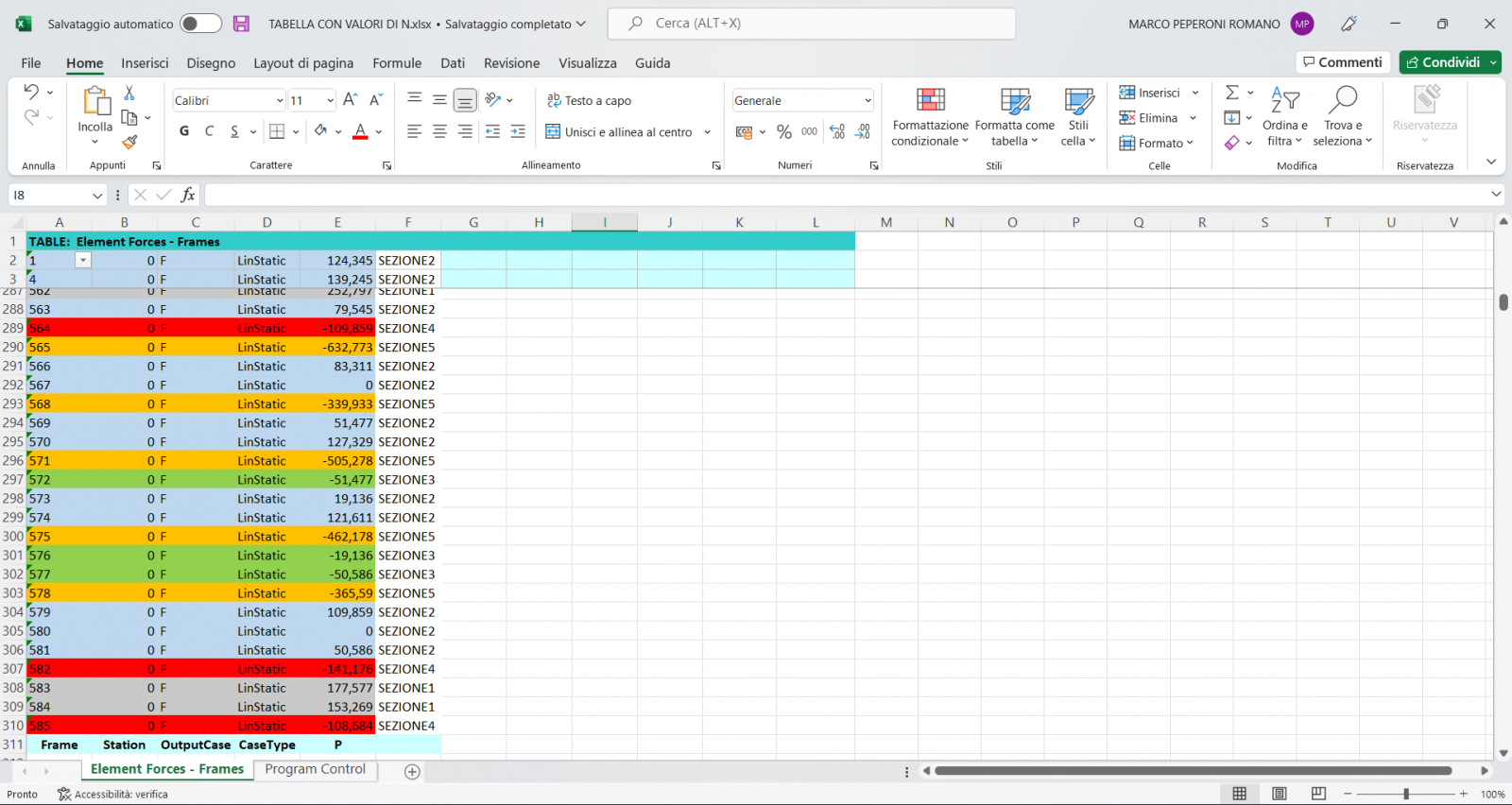
Esporto da SAP su excel la tabella Frame Section Assignment.
[Ctrl T -> model definition -> Frame Section Assignment]
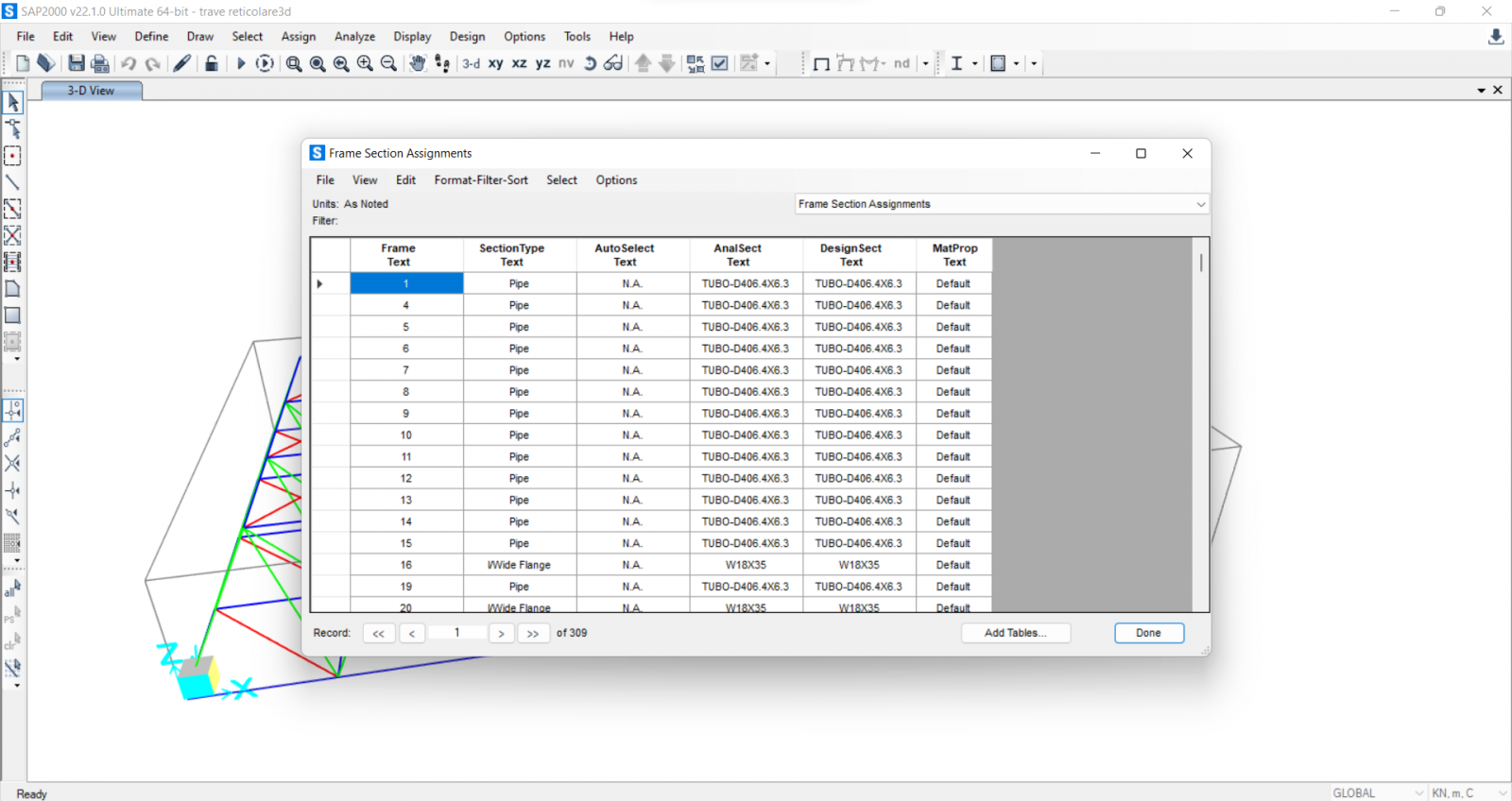
Copiamo la colonna di nomi delle sezioni (SEZIONE1, SEZIONE2, ..., SEZIONE6) nell'ordine definito dai Label di SAP dalla tabella element forces frames nella tabella frame section assignmets nelle colonne AnalSect e DesignSect.
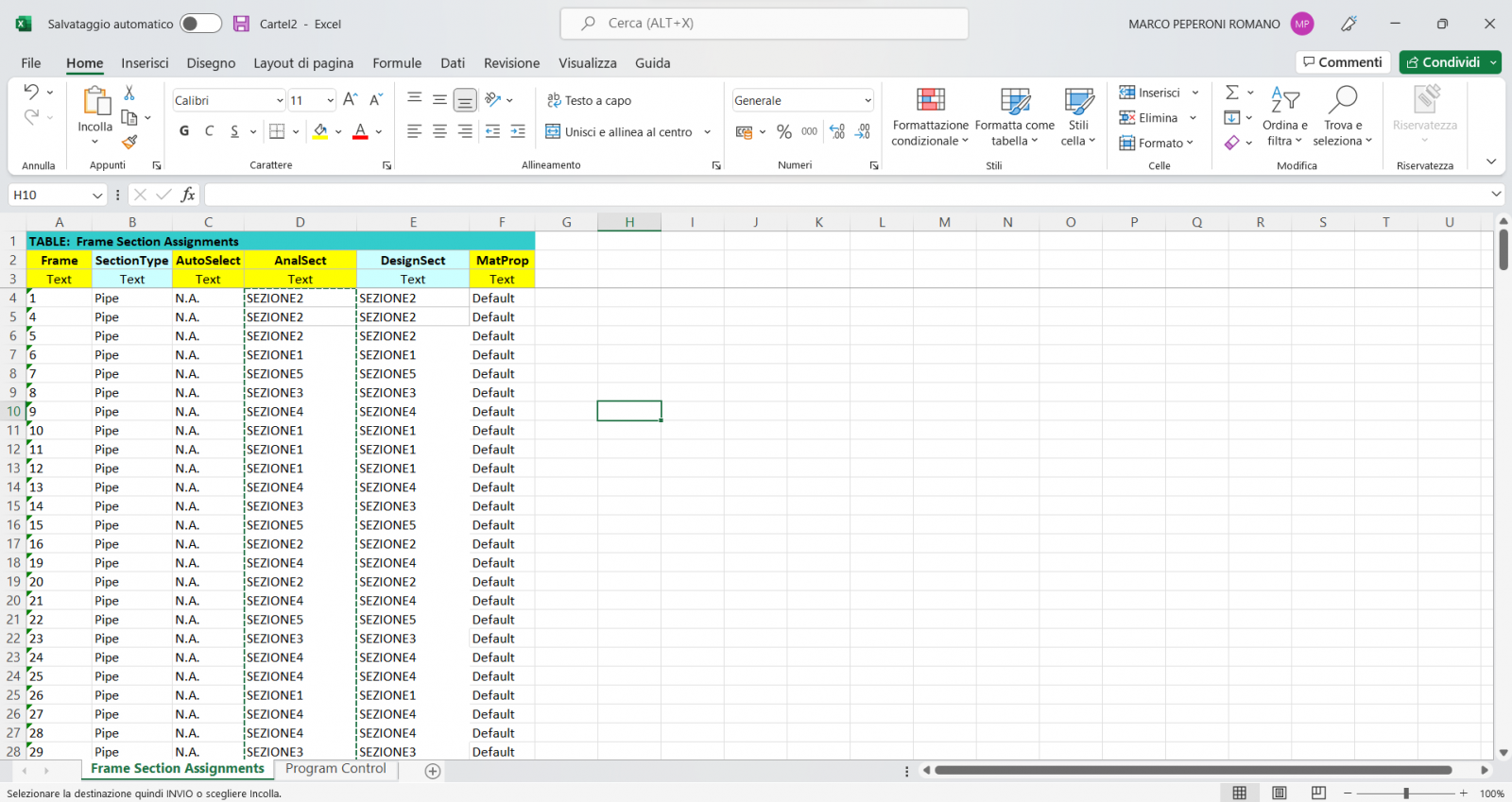
Salviamo la tabella modificata in formato xls e la importiamo su SAP in modo tale che le sei sezioni vadano a sostituire con le determinate aste in base allo sforzo normale.
[File -> Import -> XLS file -> Add to existing model]
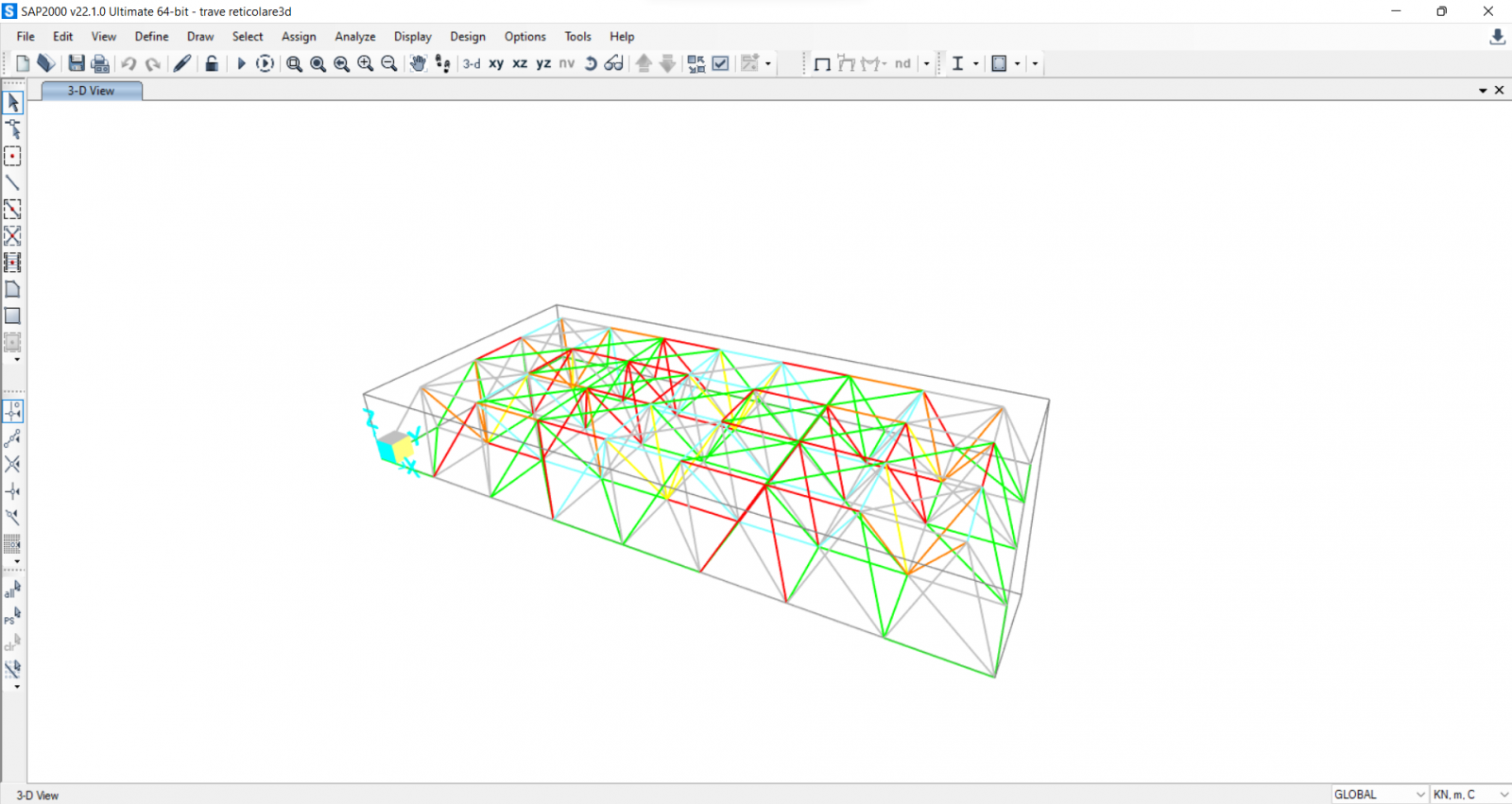
Ora che ho le sezioni che derivano dal primo progetto, calcolo il peso della travatura reticolare eseguendo l'analisi lasciando attivo solo DEAD.
Calcoliamo il peso della reticolare esportando la tabella delle reazioni vincolari delle cerniere a terra.
[Ctrl T -> Tabella joint reactions -> Imposto come Load patterns i pesi DEAD -> Esporto]
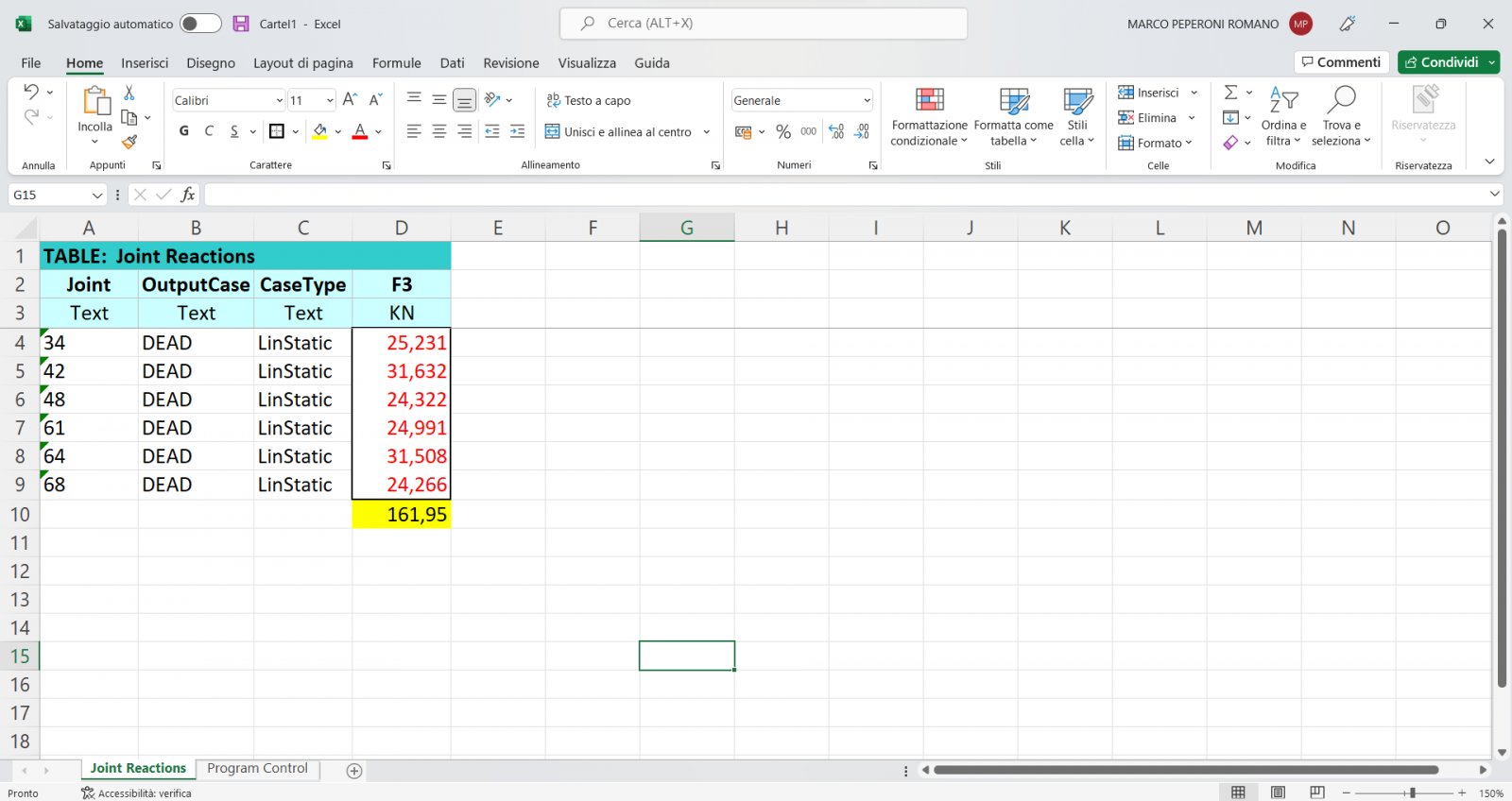
Poi sommiamo le reazioni lungo z (F3) delle 6 cerniere e otteniamo il peso della struttura: 162 KN (approssimato).
Aggiungiamo il valore del peso della struttura al valore di peso totale trovato inizialmente (14 055 KN) e troviamo il peso totale tenendo conto anche del peso della reticolare:
14 055 KN + 162 KN = 14 217 KN
Troviamo di nuovo le forze applicate ai singoli nodi della superficie superiore della travatura, con lo stesso metodo di prima:
4 x (F'/4) + 16 x (F'/2) + 12 x F'= 14 217 KN
21 x F' = 14 217 KN -> F' = 14 217/21 KN = 677 KN
Sui nodi centrali -> F' = 677 KN
Sui nodi perimetrali -> F'/2 = 338.5 KN
Sui nodi di spigolo -> F'/4 = 169.25 KN
Riassegnamo i carichi concentrati sui nodi sostituendoli a quelli precedenti.
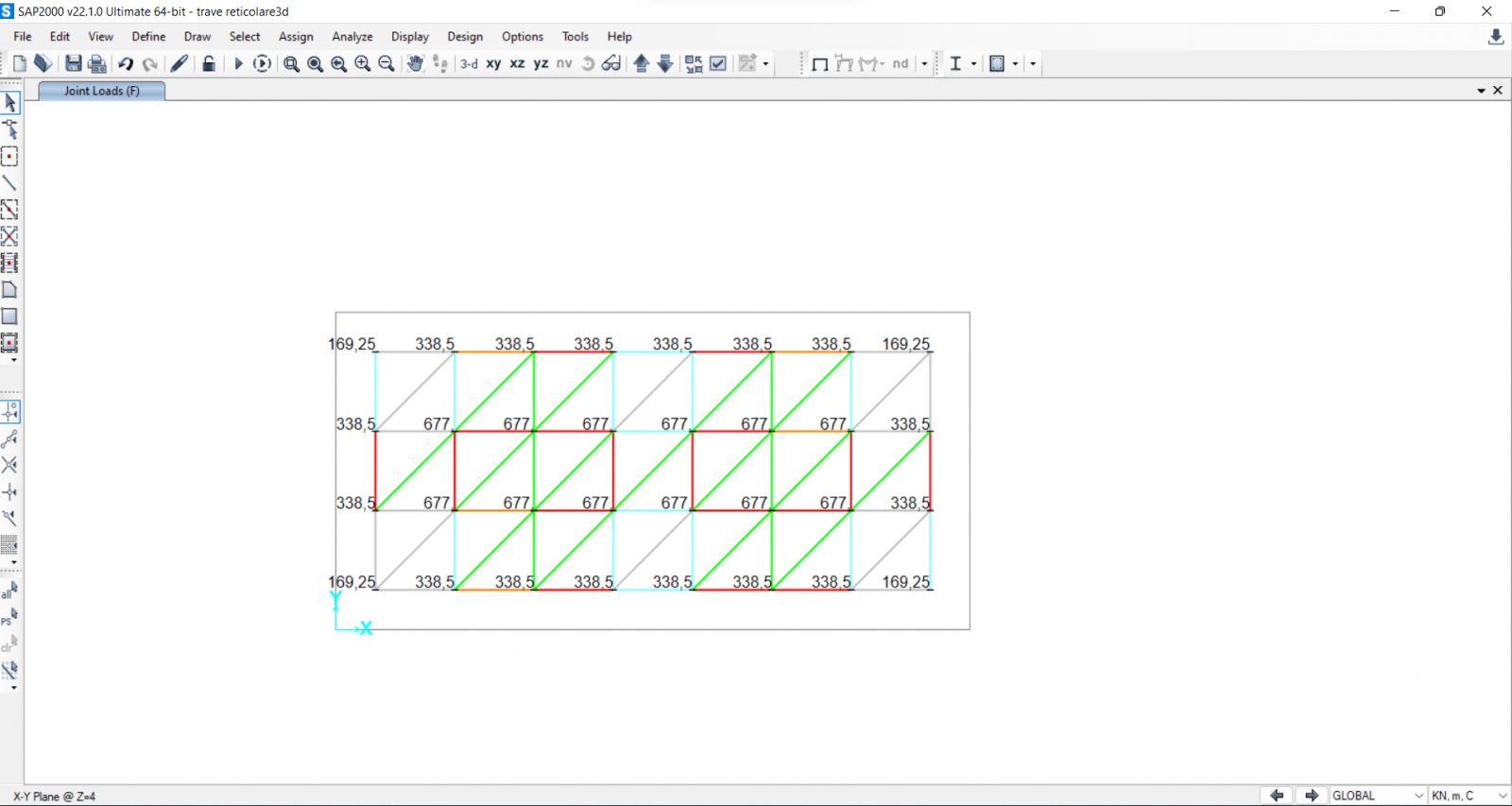
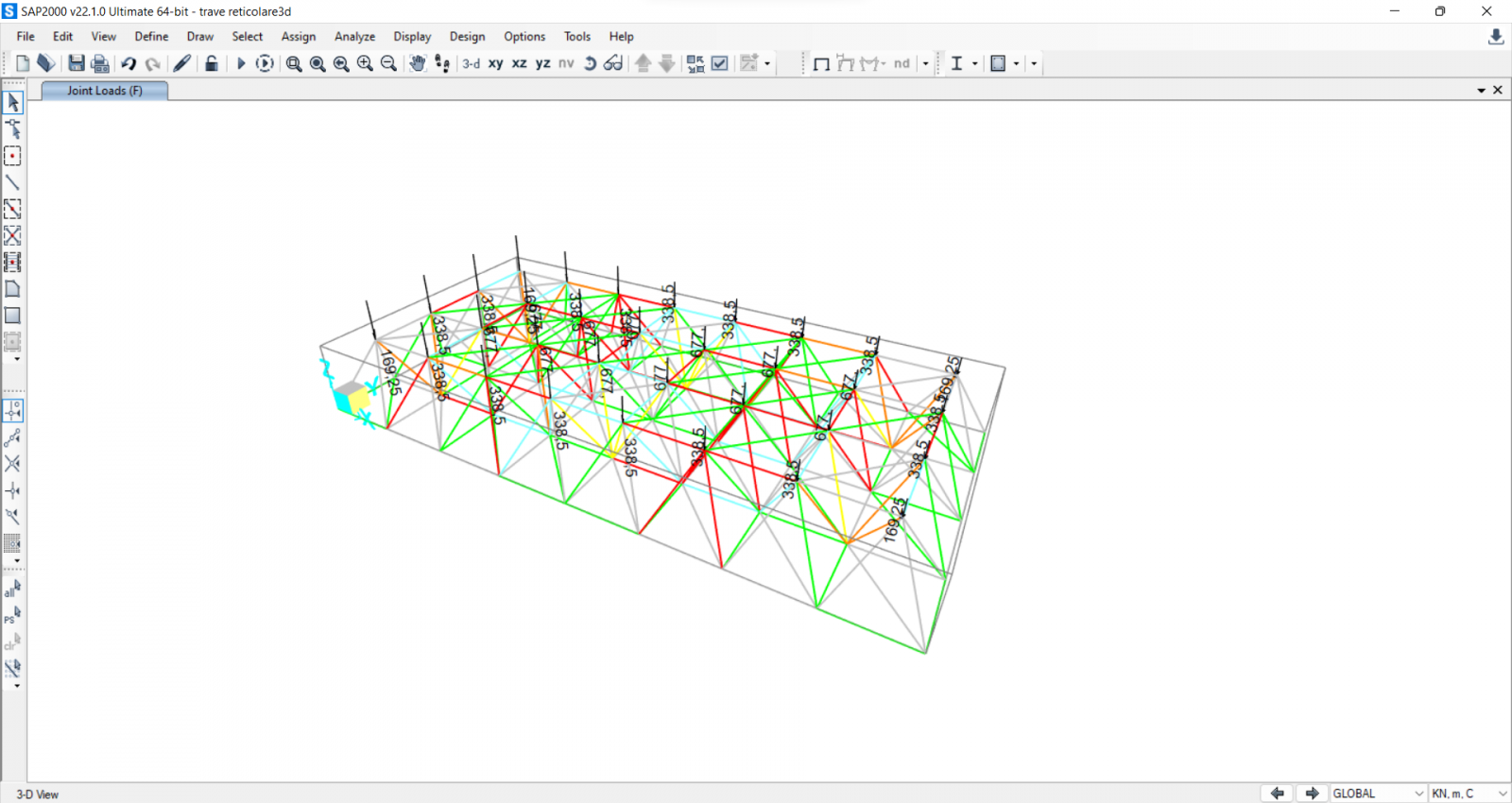
Riavviamo l'analisi e riesportiamo la tabella degli sforzi normali per verificare in rapporto agli sforzi normali precedenti quante e quali sezioni necessitano un ridimensionamento perché lo sforzo normale è maggiore in modulo rispetto a quello precedente fino a far uscire la sezione dall'intervallo di dimensionamento (per le sezioni più sollecitate a compressione usiamo un nuovo profilo chiamato su SAP SEZIONE6.1).

Calcoliamo che la percentuale di aste che sono dimensionate male rispetto alla nuova analisi e dell 11% circa.
Cambiamo le sezioni esportando da SAP la tabella Frame Section Assignment e ricopiando il nuovo dimensionamento sulle due colonne di assegnazione sezione e importandola di nuovo su SAP.

Trascurando il nuovo peso proprio della struttura, riavviamo l'analisi su SAP con le sezioni sostituite.
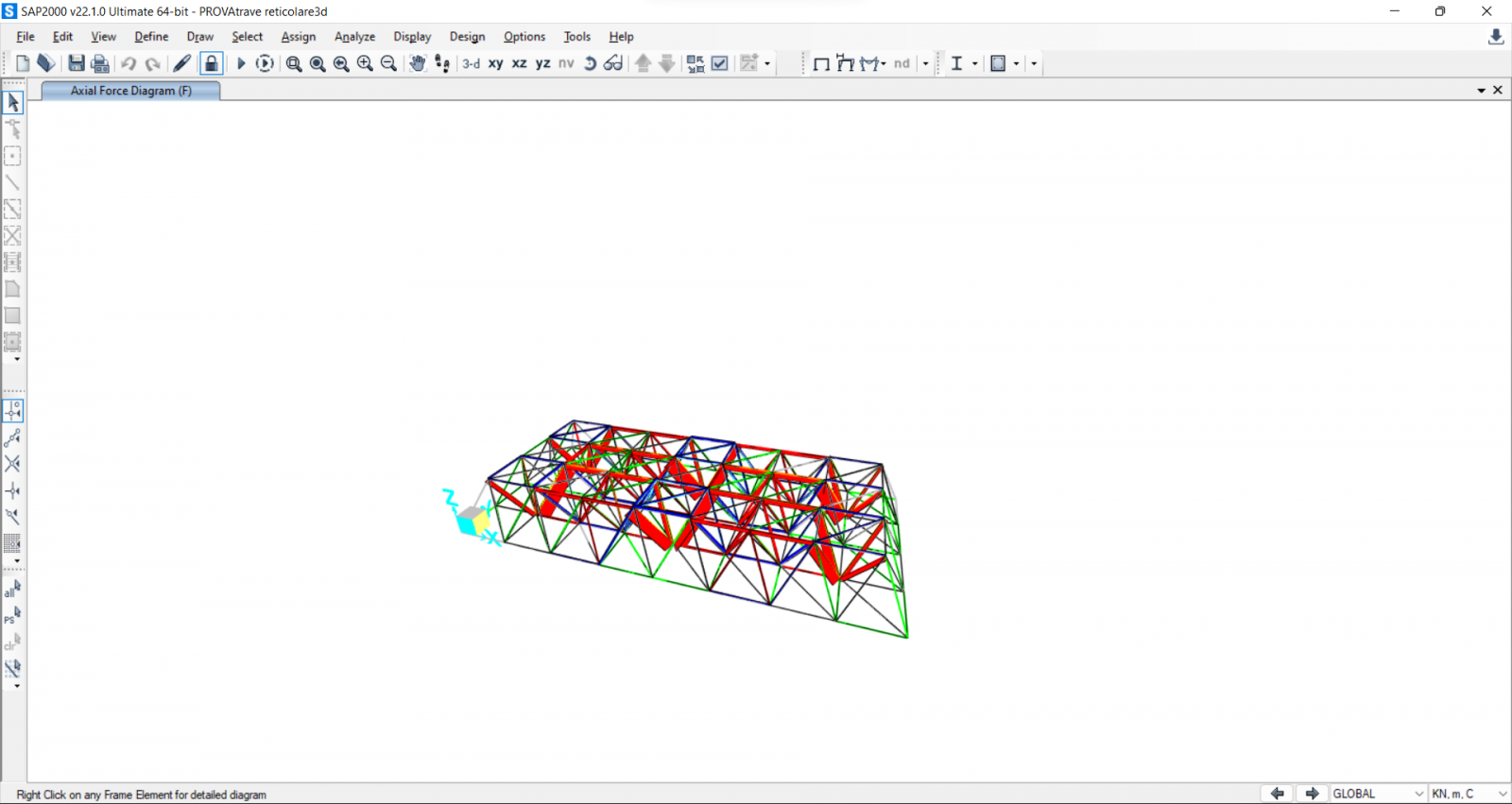
A questo punto si dovrebbe riverificare quante sono le aste che necessitano un ridimensionamento e ricambiarle. Poi continuare ad analizzare da SAP e successivamente ricontrollare ancora, fino alla convergenza tra dimensionamento e la verifica (che dovrebbe corrispondere ad una percentuale pari allo 0% di aste da ridimensionare). Per questa esercitazione, concludiamo alla prima reiterazione il dimensionamento delle aste della travatura reticolare.
Commenti recenti